Hoe de Stealerium malware verwijderen van de geïnfecteerde computer
TrojanOok bekend als: Stealerium informatie stealer
Doe een gratis scan en controleer of uw computer is geïnfecteerd.
VERWIJDER HET NUOm het volledige product te kunnen gebruiken moet u een licentie van Combo Cleaner kopen. Beperkte proefperiode van 7 dagen beschikbaar. Combo Cleaner is eigendom van en wordt beheerd door RCS LT, het moederbedrijf van PCRisk.
Wat voor soort malware is Stealerium?
Stealerium is de naam van een informatie stealer geschreven in de programmeertaal C#. Het stuurt logs (gestolen informatie) naar een Discord-kanaal dat door de cybercriminelen wordt beheerd met behulp van een webhook. Stealerium malware kan gegevens stelen, toetsaanslagen loggen, schermafbeeldingen maken en het klembord kapen.
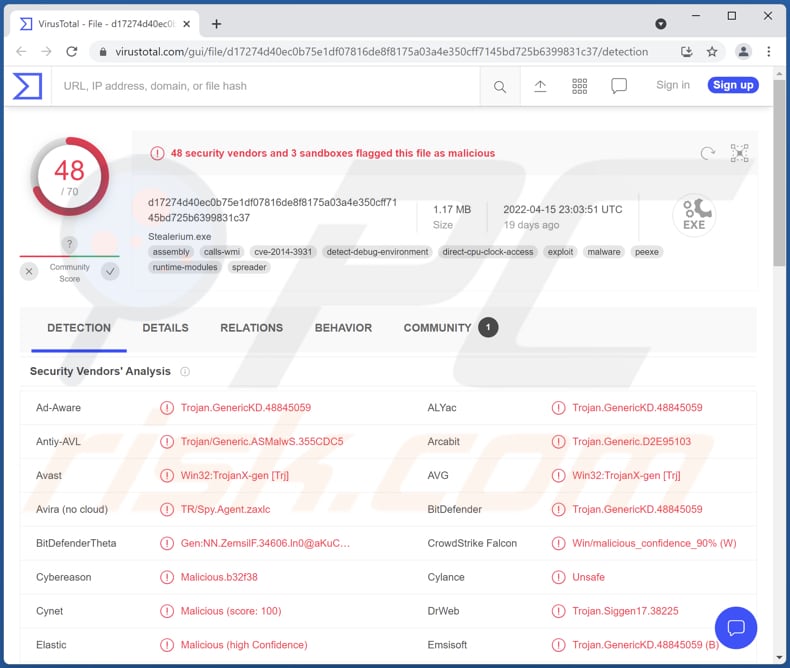
Stealerium malware in detail
Stealerium steelt wachtwoorden, creditcardgegevens, cookies, geschiedenis, autofill-gegevens en bladwijzers van Chromium-gebaseerde browsers, cookies, geschiedenis en bladwijzers van Firefox-gebaseerde browsers, en wachtwoorden van Internet Explorer/Edge browsers. Het verzamelt informatie over databases, documenten, afbeeldingen, broncodes en bestanden die zijn opgeslagen op USB-drives.
Stealerium verzamelt ook gegevens van NordVPN, OpenVPN, ProtonVPN VPN-clients, en verzamelt sessiegegevens van Battle.Net, Minecraft, Skype, Steam, Telegram en Uplay. Bovendien verzamelt het Discord tokens, FileZilla hosts, processen lijst, autorun modules, mappen structuur informatie, gegevens van Outlook en Pidgin accounts.
Verder kan Stealerium bank- en cryptocurrency-diensten detecteren die op browsers worden gebruikt, systeeminformatie (en productsleutel) verkrijgen, en opgeslagen Wi-Fi-netwerken verkrijgen. Bovendien kan het functioneren als een keylogger en een clipper. Het kan ingedrukte sleutels opnemen en crypto wallet adressen vervangen in het klembord wanneer slachtoffers een transactie maken.
| Naam | Stealerium informatie stealer |
| Type bedreiging | Information stealer, Clipper, Keystroke logger |
| Detectienamen | Avast (Win32:TrojanX-gen [Trj]), Combo Cleaner (Trojan.GenericKD.48845059), ESET-NOD32 (Multiple Detections), Kaspersky (HEUR:Trojan-PSW.MSIL.Disco.gen), Microsoft (Trojan:Win32/Sabsik.FL.B!ml), volledige lijst (VirusTotal) |
| Malafide Proces Naam | Stealerium |
| Symptomen | Informatie stealers zijn ontworpen om stiekem te infiltreren in de computer van het slachtoffer en stil te blijven, zodat er geen specifieke symptomen duidelijk zichtbaar zijn op een geïnfecteerde machine. |
| Verspreidingsmethodes | Geïnfecteerde e-mailbijlagen, kwaadaardige online advertenties, social engineering, software 'cracks'. |
| Schade | Gestolen wachtwoorden en bankgegevens, identiteitsdiefstal, gekaapte persoonlijke rekeningen, en meer. |
| Malware verwijderen (Windows) |
Om mogelijke malware-infecties te verwijderen, scant u uw computer met legitieme antivirussoftware. Onze beveiligingsonderzoekers raden aan Combo Cleaner te gebruiken. Combo Cleaner voor Windows DownloadenGratis scanner die controleert of uw computer geïnfecteerd is. Om het volledige product te kunnen gebruiken moet u een licentie van Combo Cleaner kopen. Beperkte proefperiode van 7 dagen beschikbaar. Combo Cleaner is eigendom van en wordt beheerd door RCS LT, het moederbedrijf van PCRisk. |
Stealerium malware in het algemeen
Stealerium is een krachtige stealer die in staat is om een breed scala aan informatie te verzamelen. Een computer die is geïnfecteerd met deze malware kan leiden tot geldverlies, identiteitsdiefstal, verlies van toegang tot persoonlijke accounts (bijv. e-mail, bankrekeningen, social media-accounts) en andere problemen. Meer voorbeelden van informatiedieven zijn Prynt Stealer, Whisper Stealer, en ColdStealer.
Hoe heeft Stealerium mijn computer geïnfiltreerd?
De meeste cybercriminelen gebruiken e-mails en downloadpagina's voor gekraakte software om malware te verspreiden. In de regel zijn hun e-mails vermomd als belangrijke/officiële e-mails van legitieme (bestaande) entiteiten en bevatten ze kwaadaardige koppelingen of bijlagen.
In andere gevallen infecteert malware computers via bestanden die worden gedownload van onbetrouwbare bronnen, nep-updaters/-installateurs en Trojans die al op computers aanwezig zijn. Voorbeelden van onbetrouwbare bronnen voor het downloaden van bestanden en programma's zijn diverse P2P-netwerken, duistere websites, downloaders van derden en gratis bestandshostingsites.
Voorbeelden van bestanden die worden gebruikt om malware te verspreiden zijn Microsoft, PDF en andere documenten, JavaScript-bestanden, uitvoerbare bestanden, en archieven zoals ZIP en RAR. Cybercriminelen slagen erin wanneer gebruikers zelf malware (schadelijke bestanden) downloaden en uitvoeren.
Hoe voorkom ik de installatie van malware?
Open geen koppelingen en bijlagen in verdachte e-mails (bijvoorbeeld in irrelevante e-mails die van onbekende adressen komen). Het openen van bestanden/links in dergelijke e-mails kan computers infecteren. Gebruik ook altijd officiële websites en directe koppelingen als bronnen voor het downloaden van bestanden en programma's.
Werk software bij en activeer deze met hulpprogramma's van de officiële softwareontwikkelaars. Houd het besturingssysteem en de geïnstalleerde software up to date. Gebruik gereputeerde antivirussoftware voor computerbeveiliging. Als u denkt dat uw computer al geïnfecteerd is, raden wij u aan een scan uit te voeren met Combo Cleaner Antivirus voor Windows om geïnfiltreerde malware automatisch te verwijderen.
Stealerium gepromoot op een hacker forum (GIF):
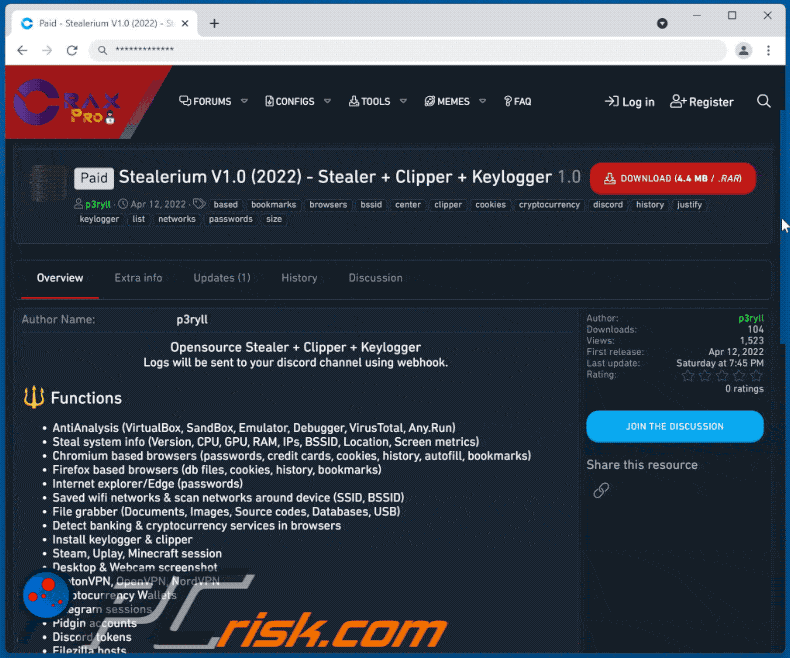
Stealerium draait als "Stealerium" in Taakbeheer:
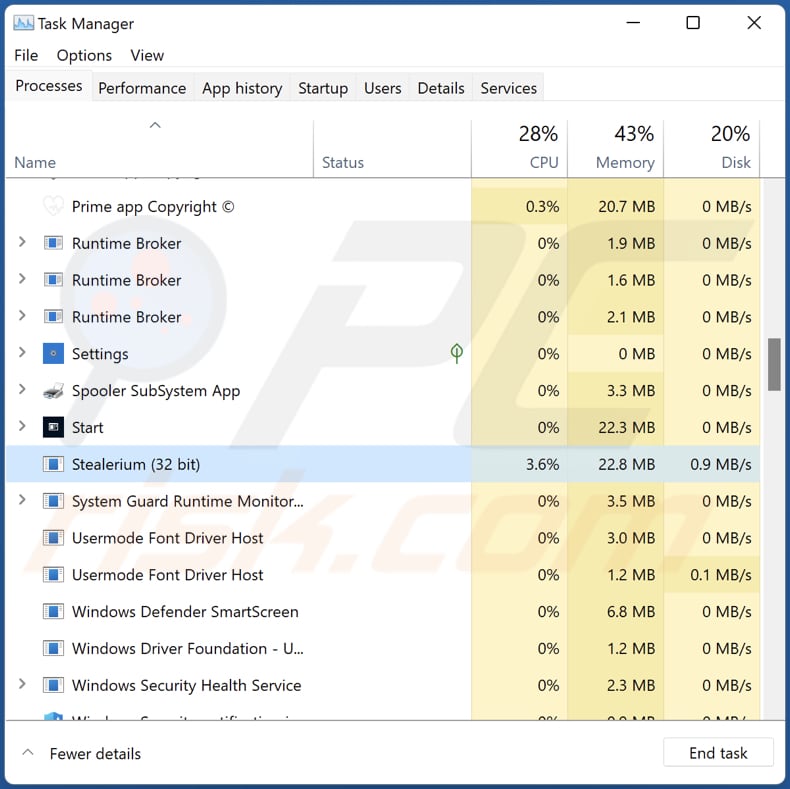
Onmiddellijke automatische malwareverwijdering:
Handmatig de dreiging verwijderen, kan een langdurig en ingewikkeld proces zijn dat geavanceerde computer vaardigheden vereist. Combo Cleaner is een professionele automatische malware verwijderaar die wordt aanbevolen om malware te verwijderen. Download het door op de onderstaande knop te klikken:
DOWNLOAD Combo CleanerDoor het downloaden van software op deze website verklaar je je akkoord met ons privacybeleid en onze algemene voorwaarden. Om het volledige product te kunnen gebruiken moet u een licentie van Combo Cleaner kopen. Beperkte proefperiode van 7 dagen beschikbaar. Combo Cleaner is eigendom van en wordt beheerd door RCS LT, het moederbedrijf van PCRisk.
Snelmenu:
- Wat is Stealerium?
- STAP 1. Handmatige verwijdering van Stealerium malware.
- STAP 2. Controleer of uw computer schoon is.
Hoe verwijder ik malware handmatig?
Handmatig malware verwijderen is een ingewikkelde taak - meestal is het het beste om antivirus of anti-malware programma's dit automatisch te laten doen. Om deze malware te verwijderen raden wij u aan Combo Cleaner Antivirus voor Windows te gebruiken.
Als u malware handmatig wilt verwijderen, is de eerste stap het identificeren van de naam van de malware die u probeert te verwijderen. Hier is een voorbeeld van een verdacht programma dat draait op de computer van een gebruiker:

Als u de lijst met programma's die op uw computer draaien hebt gecontroleerd, bijvoorbeeld met taakbeheer, en een programma hebt gevonden dat er verdacht uitziet, moet u doorgaan met deze stappen:
 Download een programma genaamd Autoruns. Dit programma toont automatisch opstartende toepassingen, register- en bestandssysteemlocaties:
Download een programma genaamd Autoruns. Dit programma toont automatisch opstartende toepassingen, register- en bestandssysteemlocaties:

 Herstart uw computer in Veilige modus:
Herstart uw computer in Veilige modus:
Windows XP en Windows 7 gebruikers: Start uw computer in veilige modus. Klik op Start, klik op Afsluiten, klik op Opnieuw opstarten, klik op OK. Druk tijdens het opstarten van uw computer meerdere malen op de toets F8 op uw toetsenbord totdat u het menu Geavanceerde opties van Windows ziet en selecteer vervolgens Veilige modus met netwerkmogelijkheden in de lijst.

Video die toont hoe Windows 7 op te starten in "Veilige modus met netwerkmogelijkheden":
Windows 8 gebruikers: Windows 8 starten in veilige modus met netwerkmogelijkheden - Ga naar het startscherm van Windows 8, typ Geavanceerd, selecteer in de zoekresultaten Instellingen. Klik op Geavanceerde opstartopties, in het geopende venster "Algemene pc-instellingen" selecteert u Geavanceerd opstarten.
Klik op de knop "Nu opnieuw opstarten". Uw computer zal nu opnieuw opstarten in het "Geavanceerde opstartopties menu". Klik op de knop "Problemen oplossen", en vervolgens op de knop "Geavanceerde opties". In het scherm met geavanceerde opties klikt u op "Opstartinstellingen".
Klik op de knop "Herstarten". Uw PC zal opnieuw opstarten in het scherm "Opstartinstellingen". Druk op F5 om op te starten in Veilige modus met netwerkmogelijkheden.

Video die toont hoe Windows 8 op te starten in "Veilige modus met netwerkmogelijkheden":
Windows 10 gebruikers: Klik op het Windows-logo en selecteer het pictogram Power. Klik in het geopende menu op "Herstart" terwijl u de "Shift"-toets op uw toetsenbord ingedrukt houdt. In het venster "Kies een optie" klikt u op "Problemen oplossen", vervolgens selecteert u "Geavanceerde opties".
In het menu "Geavanceerde opties" selecteert u "Opstartinstellingen" en klikt u op de knop "Herstarten". In het volgende venster moet u op de toets "F5" op uw toetsenbord klikken. Hierdoor wordt uw besturingssysteem opnieuw opgestart in de veilige modus met netwerkmogelijkheden.

Video die toont hoe Windows 10 te starten in "Veilige modus met netwerkmogelijkheden":
 Pak het gedownloade archief uit en voer het Autoruns.exe bestand uit.
Pak het gedownloade archief uit en voer het Autoruns.exe bestand uit.

 In de Autoruns toepassing, klik op "Opties" bovenaan en verwijder het vinkje bij "Lege Locaties Verbergen" en "Windows Entries Verbergen" opties. Klik na deze procedure op het pictogram "Vernieuwen".
In de Autoruns toepassing, klik op "Opties" bovenaan en verwijder het vinkje bij "Lege Locaties Verbergen" en "Windows Entries Verbergen" opties. Klik na deze procedure op het pictogram "Vernieuwen".

 Check de lijst die door de Autoruns toepassing wordt weergegevn en zoek het malware bestand dat u wilt verwijderen.
Check de lijst die door de Autoruns toepassing wordt weergegevn en zoek het malware bestand dat u wilt verwijderen.
U moet het volledige pad en de naam opschrijven. Merk op dat sommige malware procesnamen verbergt onder legitieme Windows procesnamen. In dit stadium is het zeer belangrijk om te vermijden dat systeembestanden worden verwijderd. Nadat u het verdachte programma hebt gevonden dat u wilt verwijderen, klikt u met de rechtermuisknop op de naam ervan en kiest u "Verwijderen".

Na het verwijderen van de malware via de Autoruns toepassing (dit zorgt ervoor dat de malware niet automatisch wordt uitgevoerd bij het volgende opstarten van het systeem), moet u zoeken naar de naam van de malware op uw computer. Zorg ervoor dat u verborgen bestanden en mappen inschakelt voordat u verder gaat. Als u de bestandsnaam van de malware vindt, moet u deze verwijderen.

Herstart uw computer in de normale modus. Het volgen van deze stappen zou alle malware van uw computer moeten verwijderen. Merk op dat het handmatig verwijderen van bedreigingen geavanceerde computervaardigheden vereist. Als u deze vaardigheden niet hebt, laat malwareverwijdering dan over aan antivirus- en anti-malwareprogramma's.
Deze stappen werken mogelijk niet bij geavanceerde malware-infecties. Zoals altijd is het beter om infectie te voorkomen dan te proberen later malware te verwijderen. Om uw computer veilig te houden, installeert u de nieuwste updates voor het besturingssysteem en gebruikt u antivirussoftware. Om er zeker van te zijn dat uw computer vrij is van malware-infecties, raden wij u aan uw computer te scannen met Combo Cleaner Antivirus voor Windows.
Veelgestelde vragen (FAQ)
Mijn computer is geïnfecteerd met Stealerium malware, moet ik mijn opslagapparaat formatteren om er vanaf te komen?
Nee, het is niet nodig om het opslagapparaat te formatteren. U kunt deze malware verwijderen door de hierboven beschreven stappen te volgen (met behulp van de instructies in onze verwijderingsgids).
Wat zijn de grootste problemen die malware kan veroorzaken?
Cybercriminelen gebruiken het om identiteiten en geld te stelen, verdere infecties te veroorzaken, bestanden te versleutelen, enz. Het hangt af van het type malware (zijn mogelijkheden).
Wat is het doel van Stealerium malware?
Deze malware kan toetsaanslagen loggen (toetsen registreren die met het toetsenbord worden ingedrukt), het cryptocurrency wallet adres dat in het klembord is opgeslagen vervangen door het adres dat eigendom is van de cybercriminelen, verschillende informatie stelen van browsers, en meer. Meer gedetailleerde informatie vindt u in ons artikel hierboven.
Hoe heeft een malware mijn computer geïnfiltreerd?
In de meeste gevallen gebruiken cybercriminelen e-mails (ze sturen e-mails met schadelijke koppelingen of bestanden) en downloadpagina's met gekraakte software om gebruikers ertoe te verleiden malware te downloaden en uit te voeren. Ook kan malware computers infecteren via bestanden die worden gedownload van andere onbetrouwbare bronnen (zoals P2P-netwerken, downloaders van derden, bedrieglijke pagina's) en nep-updaters/-installers.
Zal Combo Cleaner mij beschermen tegen malware?
Ja, Combo Cleaner kan bijna alle bekende malware detecteren en verwijderen. Het is belangrijk te weten dat high-end malware zich meestal diep in het systeem verbergt. In dergelijke gevallen is het vereist om een volledige systeemscan uit te voeren om malware te detecteren en te verwijderen.
Delen:

Tomas Meskauskas
Deskundig beveiligingsonderzoeker, professioneel malware-analist
Ik ben gepassioneerd door computerbeveiliging en -technologie. Ik ben al meer dan 10 jaar werkzaam in verschillende bedrijven die op zoek zijn naar oplossingen voor computertechnische problemen en internetbeveiliging. Ik werk sinds 2010 als auteur en redacteur voor PCrisk. Volg mij op Twitter en LinkedIn om op de hoogte te blijven van de nieuwste online beveiligingsrisico's.
Het beveiligingsportaal PCrisk wordt aangeboden door het bedrijf RCS LT.
Gecombineerde krachten van beveiligingsonderzoekers helpen computergebruikers voorlichten over de nieuwste online beveiligingsrisico's. Meer informatie over het bedrijf RCS LT.
Onze richtlijnen voor het verwijderen van malware zijn gratis. Als u ons echter wilt steunen, kunt u ons een donatie sturen.
DonerenHet beveiligingsportaal PCrisk wordt aangeboden door het bedrijf RCS LT.
Gecombineerde krachten van beveiligingsonderzoekers helpen computergebruikers voorlichten over de nieuwste online beveiligingsrisico's. Meer informatie over het bedrijf RCS LT.
Onze richtlijnen voor het verwijderen van malware zijn gratis. Als u ons echter wilt steunen, kunt u ons een donatie sturen.
Doneren
▼ Toon discussie